நீங்கள் Windows 11 ஐப் பயன்படுத்துகிறீர்கள் மற்றும் புதிய Alt+Tab பின்னணி மங்கலின் ரசிகராக இல்லாவிட்டால், அதை முடக்க ஒரு எளிய வழி உள்ளது. எப்படி என்பது இங்கே: 1. டெஸ்க்டாப்பில் வலது கிளிக் செய்து, 'தனிப்பயனாக்கு' என்பதைத் தேர்ந்தெடுக்கவும். 2. இடது பக்கப்பட்டியில் உள்ள 'வண்ணங்கள்' என்பதைக் கிளிக் செய்யவும். 3. 'பின்வரும் பரப்புகளில் உச்சரிப்பு நிறத்தைக் காட்டு' பகுதிக்கு கீழே உருட்டி, 'வெளிப்படைத்தன்மையை இயக்கு' பெட்டியைத் தேர்வுநீக்கவும். 4. 'விண்ணப்பிக்கவும்' பின்னர் 'சரி' என்பதைக் கிளிக் செய்யவும். அவ்வளவுதான்! அடுத்த முறை Alt+Tabஐப் பயன்படுத்தும் போது, பின்னணி மங்கலாவதற்குப் பதிலாக திடமாக இருக்கும்.
விண்டோஸ் 11ல் பல ஆப்ஸ் திறந்திருந்தால், அவற்றுக்கு இடையே மாறலாம் எல்லாம் + இழப்பு முத்திரை. வெற்றி + தாவல் விண்டோஸ் சாதனத்தில் திறந்திருக்கும் பல பயன்பாடுகளுக்கு இடையில் மாறவும் குறுக்குவழி பயன்படுத்தப்படுகிறது. இந்த ஷார்ட்கட்களில் ஏதேனும் ஒன்றை நீங்கள் பயன்படுத்தும்போது, Windows உங்களுக்கு எல்லா திறந்த சாளரங்களையும் காண்பிக்கும் மற்றும் பின்னணியை மங்கலாக்கும், எனவே நீங்கள் விரும்பும் பயன்பாட்டிற்கு எளிதாக மாறலாம். பயன்படுத்தும் போது Windows 11 இல் மங்கலான பின்னணி தேவையில்லை என்றால் எல்லாம் + இழப்பு அல்லது வெற்றி + தாவல் லேபிள்கள், நீங்கள் அதை நீக்க முடியும். இந்த கட்டுரையில் நாங்கள் உங்களுக்கு காண்பிப்போம் விண்டோஸ் 11 இல் alt+tab பின்னணி மங்கலை நீக்குவது எப்படி . அதே அமைப்பு Win+Tabக்கான மங்கலான பின்புலத்தையும் நீக்குகிறது.

விண்டோஸ் 11 இல் Alt+Tab பின்னணி மங்கலை நீக்குவது எப்படி
கீழே நாம் படிப்படியான செயல்முறையை விளக்கியுள்ளோம் விண்டோஸ் 11 இல் பின்னணி மங்கலான Alt+Tab ஐ அகற்றவும் . Win+ தாவிற்கான மங்கலான பின்னணியை அகற்ற, படிகள் அப்படியே இருக்கும். Alt + Tab ஐ அழுத்துவதன் மூலம் மங்கலான பின்னணியை அகற்ற பின்வரும் முறைகளில் ஏதேனும் ஒன்றைப் பயன்படுத்தலாம்:
- விண்டோஸ் 11 அமைப்புகள்.
- கிளாசிக் Alt+Tab இடைமுகத்தை இயக்கவும்.
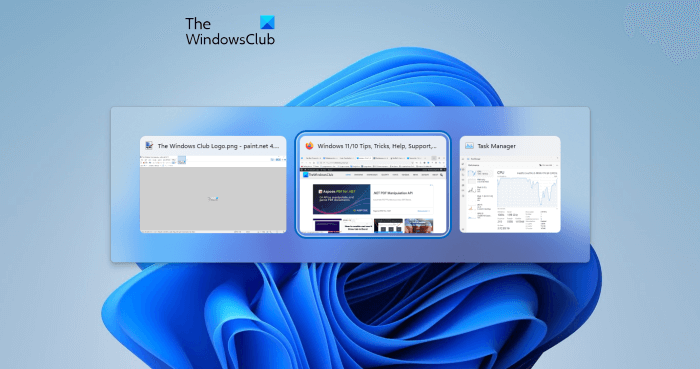
Windows 11 22H2 புதுப்பிப்பில், மைக்ரோசாப்ட் Alt + Tab இடைமுகத்தை மாற்றியுள்ளது. திறந்திருக்கும் பயன்பாடுகளுக்கு இடையே மாறுவதற்கு Alt + Tab ஐ அழுத்தும்போது பயனர்கள் இப்போது திறந்த சாளரங்களை ஒரு சாளரத்தில் பார்க்கிறார்கள். மேலும், Windows 11 22H2 புதுப்பிப்பில் Alt+Tab பின்னணி மங்கலாக இல்லை (மேலே உள்ள ஸ்கிரீன்ஷாட்டைப் பார்க்கவும்). ஆனால் திறந்த பயன்பாடுகளுக்கு இடையில் மாற Win+Tab குறுக்குவழியைப் பயன்படுத்தினால், மங்கலான பின்புலத்தைக் காண்பீர்கள். எனவே, Win+Tab பின்னணி மங்கலை நீக்க விரும்பினால், கீழே உள்ள படிகளைப் பின்பற்றலாம்.
முகவரி போலி
22H2 க்கு முன் Windows 11 இன் பதிப்பு உங்களிடம் இருந்தால், Alt + Tab பெட்டி இடைமுகத்தை நீங்கள் பார்க்க மாட்டீர்கள். மாறாக, Atl + Tab பின்னணி மங்கலாக இருக்கும்.
படி: விண்டோஸில் Alt-Tab கிரிட் பெட்டியின் வெளிப்படைத்தன்மை அளவை மாற்றுவது எப்படி
Windows 11 அமைப்புகள் வழியாக Windows 11 இல் Alt+Tab பின்னணி மங்கலை நீக்கவும்
Windows 11 அமைப்புகள் மூலம் Windows 11 இல் Alt+Tab பின்னணி மங்கலை எவ்வாறு அகற்றுவது என்பதை பின்வரும் படிகள் காண்பிக்கும்:
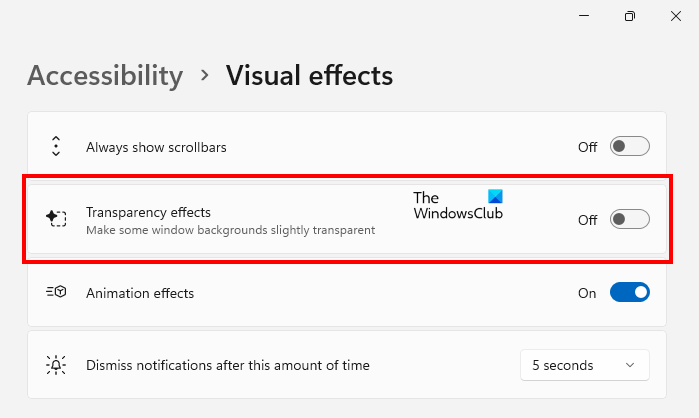
- விண்டோஸ் 11 அமைப்புகளைத் திறக்கவும்.
- செல்' அணுகல்தன்மை > காட்சி விளைவுகள் ».
- அடுத்துள்ள பொத்தானை அணைக்கவும் வெளிப்படைத்தன்மை விளைவுகள் .
மேலே உள்ள படிகளை முடித்த பிறகு, Alt + Tab மற்றும் Win + Tab இன் மங்கலான பின்னணி அகற்றப்படும்.
விண்டோஸ் 11 இல் கிளாசிக் Alt + Tab இடைமுகத்தை எவ்வாறு இயக்குவது
நீங்கள் கிளாசிக் Alt + Tab இடைமுகத்தையும் இயக்கலாம். இந்த முறை Windows XP போன்ற விண்டோஸின் பழைய பதிப்புகளில் காணப்படும் பழைய Alt + Tab இடைமுகத்தை செயல்படுத்துகிறது. பழைய Alt+Tab இடைமுகத்தை செயல்படுத்திய பிறகு, மங்கலான பின்னணி அகற்றப்படும். அதை எப்படி செய்வது என்று பார்க்கலாம்.
இந்த முறை விண்டோஸ் பதிவேட்டை மாற்றுவதை உள்ளடக்கியது. எனவே, தொடர்வதற்கு முன், நீங்கள் கணினி மீட்டெடுப்பு புள்ளியை உருவாக்கவும், உங்கள் விண்டோஸ் பதிவேட்டை காப்புப் பிரதி எடுக்கவும் பரிந்துரைக்கிறோம்.
திறந்த ஓடு கட்டளை புலம் மற்றும் வகை regedit . சரி என்பதைக் கிளிக் செய்யவும். UAC வரியில் 'ஆம்' என்பதைக் கிளிக் செய்யவும். இது ரெஜிஸ்ட்ரி எடிட்டரைத் திறக்கும்.
இப்போது பின்வரும் பாதையை நகலெடுத்து, அதை ரெஜிஸ்ட்ரி எடிட்டரின் முகவரிப் பட்டியில் ஒட்டவும் மற்றும் கிளிக் செய்யவும் உள்ளே வர .
மேற்பரப்பு சார்பு 3 கடந்த மேற்பரப்பு திரையை துவக்காது|_+_|
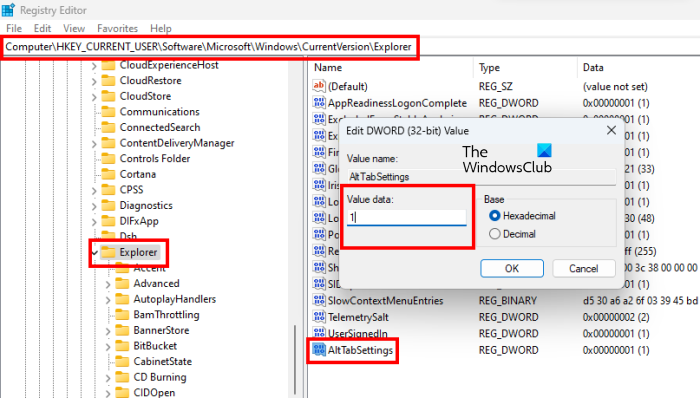
நீங்கள் தேர்வு செய்வதை உறுதி செய்து கொள்ளுங்கள் ஆராய்ச்சியாளர் இடது பக்கத்தில் விசை. இப்போது வலது பக்கத்தில் உள்ள காலி இடத்தில் வலது கிளிக் செய்து, ' என்பதற்குச் செல்லவும். புதியது > DWORD மதிப்பு (32-பிட்) '. எனக்கு ஒரு பெயர் கொடுங்கள் AltTabSettings புதிதாக உருவாக்கப்பட்ட இந்த மதிப்புக்கு.
வலது கிளிக் செய்யவும் AltTabSettings மதிப்பு மற்றும் தேர்வு மாற்றம் . வகை 1 அவரது தரவு மதிப்பு சரி என்பதைக் கிளிக் செய்யவும்.
விண்டோஸ் எக்ஸ்ப்ளோரரை மறுதொடக்கம் செய்யுங்கள். விண்டோஸ் எக்ஸ்ப்ளோரரை மறுதொடக்கம் செய்ய பின்வரும் படிகள் உங்களுக்கு உதவும்:
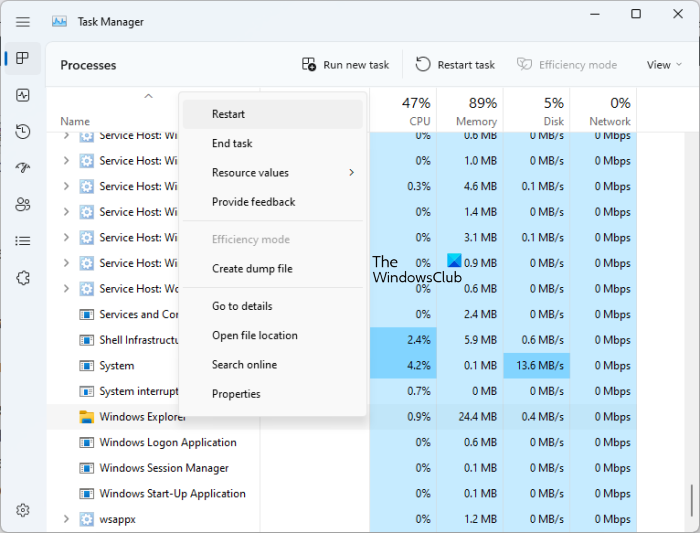
- அச்சகம் Ctrl + Shift + Esc பணி நிர்வாகியைத் திறப்பதற்கான விசைகள்.
- தேர்ந்தெடு செயல்முறை தாவல்
- கீழே உருட்டி கண்டுபிடிக்கவும் விண்டோஸ் எக்ஸ்ப்ளோரர் .
- நீங்கள் அதைக் கண்டறிந்ததும், அதில் வலது கிளிக் செய்து தேர்ந்தெடுக்கவும் மீண்டும் ஓடு .
விண்டோஸ் எக்ஸ்ப்ளோரரை மறுதொடக்கம் செய்த பிறகு, கிளாசிக் Alt+Tab இடைமுகம் மீட்டமைக்கப்படும். இந்த முறை Alt+Tab மங்கலான பின்புலத்தை மட்டுமே நீக்குகிறது, மேலும் Win+Tab மங்கலான பின்னணியை அகற்ற வேலை செய்யாது என்பதை நினைவில் கொள்ளவும். விண்டோஸ் எக்ஸ்ப்ளோரரை மறுதொடக்கம் செய்வது வேலை செய்யவில்லை என்றால், உங்கள் கணினியை மறுதொடக்கம் செய்யுங்கள்.
Win+Tab ஐப் பயன்படுத்தும் போது மங்கலான பின்புலத்தை அகற்ற விரும்பினால், Windows 11 அமைப்புகளில் வெளிப்படைத்தன்மை விளைவுகளை முடக்க வேண்டும்.
u7353-5101
Windows 11 இல் புதிய Alt + Tab அனுபவத்தை மீண்டும் மீட்டெடுக்க விரும்பினால், அகற்றவும் AltTabSettings பதிவேட்டில் இருந்து மதிப்பு அல்லது அதன் மதிப்பு தரவை மாற்றவும் 0 . அதன் பிறகு, விண்டோஸ் எக்ஸ்ப்ளோரரை மறுதொடக்கம் செய்யுங்கள்.
படி : விண்டோஸில் சாதனங்களுக்கு இடையில் அமைப்புகளை எவ்வாறு ஒத்திசைப்பது.
விண்டோஸ் 11 இல் மங்கலை எவ்வாறு அகற்றுவது?
Windows 11 மங்கலான உரையைக் காட்டினால் அல்லது உங்கள் கணினித் திரை மங்கலாக அல்லது மங்கலாகத் தெரிந்தால், சிக்கல் உங்கள் வீடியோ அடாப்டருடன் தொடர்புடையதாக இருக்கலாம். சிக்கலைச் சரிசெய்ய, உங்கள் காட்சி இயக்கியைப் புதுப்பிக்க வேண்டும், திரும்பப்பெற வேண்டும் அல்லது மீண்டும் நிறுவ வேண்டும். கூடுதலாக, நீங்கள் வண்ண வடிப்பான்களை முடக்கவும் மற்றும் HDR ஐ முடக்கவும் முயற்சி செய்யலாம்.
படி:
- Alt Tab ஷார்ட்கட் கீ விண்டோஸில் வேலை செய்யவில்லை
- கேம்கள் மற்றும் பயன்பாடுகளுக்கு Alt+Tab வேலை செய்யாது
விண்டோஸ் 11 இல் பழைய Alt Tab ஐ எவ்வாறு பெறுவது?
Windows 11 இல் கிளாசிக் அல்லது பழைய Alt Tab அனுபவத்தை மீட்டெடுக்க விரும்பினால், உங்கள் பதிவேட்டை மாற்ற வேண்டும். இதைச் செய்வதற்கு முன், கணினி மீட்டெடுப்பு புள்ளியை உருவாக்கவும், விண்டோஸ் பதிவேட்டை காப்புப் பிரதி எடுக்கவும் பரிந்துரைக்கப்படுகிறது. இந்த கட்டுரையில், விண்டோஸ் 11 இல் கிளாசிக் Alt + Tab இடைமுகத்தை மீட்டமைக்கும் செயல்முறையை நாங்கள் விளக்கியுள்ளோம்.
மேலும் படிக்கவும் : விண்டோஸ் 11 இல் ஆங்கர் பட்டியை எவ்வாறு பயன்படுத்துவது .















